Hvordan viser du batteriprosent på iPhone 8?
Det er mange spørsmål på internett som dette, inkludert "hvordan viser batteriprosent på iPod" eller "hvordan du slår på batteriprosent på iPhone" osv. Batteriikonet er øverst til høyre på iPhone / iPad / iPod. , og det er liksom en viktig. Jeg mener, bildet hvor forferdelig det kan være hvis det ikke vises noe batteri på iPhone? Selvfølgelig er det ikke nok å vite den nåværende tilstanden til iPhone-batteriet, noen ganger vil det være mer forsikrende hvis det viser den nøyaktige iPhone-batteriprosenten.
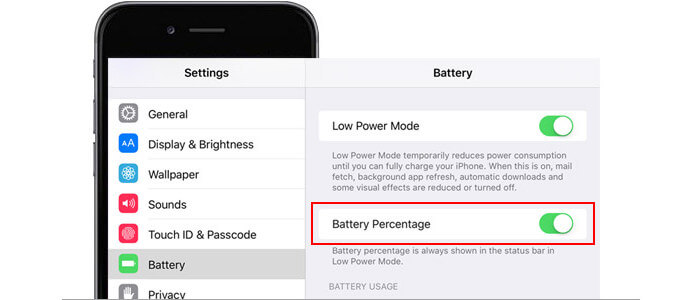
Så her kommer spørsmålet: hvordan du viser batteriprosent på iPhone eller iPad? Batteriprosenten på iPhone er av som standard, så når du får en ny iPhone 15/14/13/12/11/XS/XR/X/8 Plus/8/7 Plus/7, iPhone SE eller iPhone 6 Plus/ 6 og vil slå på batteriprosent på iPhone, må du gå gjennom noen innstillinger. Heldigvis, og det er veldig enkelt. Følg veiledningene nedenfor og lær hvordan du viser batteriprosent på iPhone.
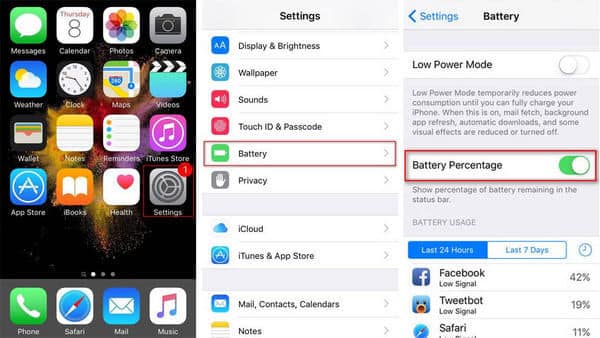
Trinn 1Pek innstillinger app på iPhone.
Trinn 2Sveip ned og trykk på Batteri alternativet.
Trinn 3Der kan du se Batteriprosentrasjon. Slå på bryteren og slå på batteriprosent på iPhone. Det er det. Du har klart å vise batteriprosent på iPhone.
Etter det ser du øyeblikkelig iPhone / iPad / iPod-batteriprosenten i statuslinjen ved siden av batteriikonet, oppdateres når batteriet tappes eller når batteriet lades. Når iPhone-batteriprosenten er aktivert, gir den deg en mye bedre visuell visning av gjenværende batterilevetid, slik at du kan bruke iPhone mer rimelig.
Merknader: Å legge til batteriprosent på iPhone i iOS 8 kan være litt forskjellig fra iOS 9/10/11/12/13/14. For å slå på iPhone-batteriprosent i iOS 8 og tidligere versjon, gå til "Innstillinger"> "Bruk"> Slå på "Batteriprosent".
Siden vi snakker om hvordan du viser batteriprosent på iPhone / iPad her, kan du like gjerne lære mer om alternativet iPhone-batteri. Åpent alternativ for iPhone-batteri, vil du se at bortsett fra batteriprosent, som har funksjonen til iPhone-batteriprosentvisning, er det flere alternativer for deg å få bedre bruk av iPhone-batteriet.
Trinn 1Batteriforbruk
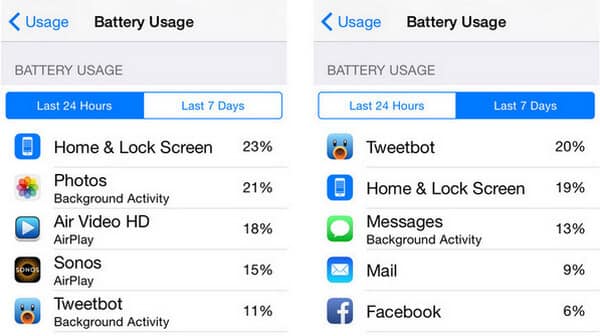
Under batteriprosent kan du sjekke om batteribruk konsumert av hver app bruker batteri de siste 24 timene eller de siste 7 dagene. Dette gir deg bedre kunnskap om hvilken app på iPhone eller iPad som kaster bort batterilevetiden.
Trinn 2Lavt strømforbruk
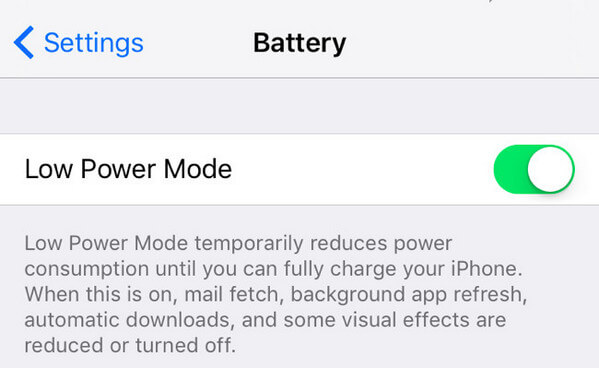
På toppen av alternativet Batteri er det lav strømmodus. Det reduserer strømforbruket midlertidig til du kan lade iPhone-en helt opp. Når lav strømmodus er på, blir e-posthenting, bakgrunnsapp-oppdatering, automatiske nedlastinger og noen visuelle effekter redusert eller slått av.
Du trenger kanskje: Hvordan fikse iPhone-batteri Hopper opp / ned
Trinn 3iPhone vil ikke lade?
Alternativt iPhone-batteri kan også betraktes som en veldig viktig referanse hvis du får problemer som f.eks iPhone lader ikke. Noen problemer kan være i stand til å ordne opp her når iPhone ikke vil lade.
I denne artikkelen snakket vi hovedsakelig om hvordan du viser batteriprosent på iPhone, og noen andre alternativer relatert til iPhone-prosentvis skjerm. Håper dette kan hjelpe deg. Har du fortsatt problemer med iPhone-batteriprosenten eller andre problemer med batteridisplay? Legg igjen tankene nedenfor. I tilfelle du har mistet noen iOS-data, for eksempel kontakter, tekstmeldinger, bilder, Whatsapp-meldinger, notater, safarihistorie, videoer, lyd og så videre, kan det hende du trenger iPhone Data Recovery.
Her er en video som lar deg lære mer om programmet.

